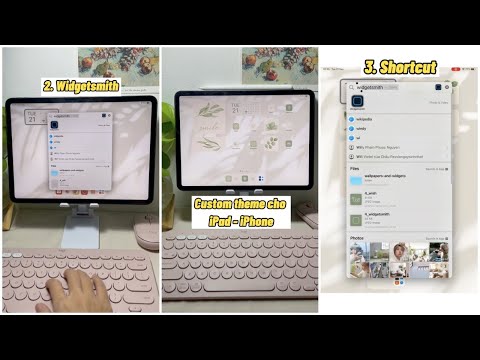Chúng tôi sẽ giả sử bạn đã thiết lập nhiều tài khoản trong ứng dụng Thư của mình. Nếu bạn cần thiết lập tài khoản bổ sung, chỉ cần nhấp vào nút Cài đặt (biểu tượng bánh răng), đi tới Quản lý tài khoản> Thêm tài khoản và làm theo các bước trên màn hình.
Sau khi bạn đã thiết lập tài khoản của mình, việc tạo lát trực tiếp mới cho một tài khoản bổ sung sẽ nhanh chóng. Chỉ cần kích chuột phải vào tài khoản trong cửa sổ Mail chính và chọn "Pin to Start" từ trình đơn ngữ cảnh.